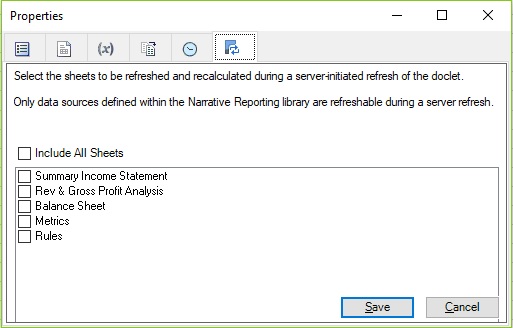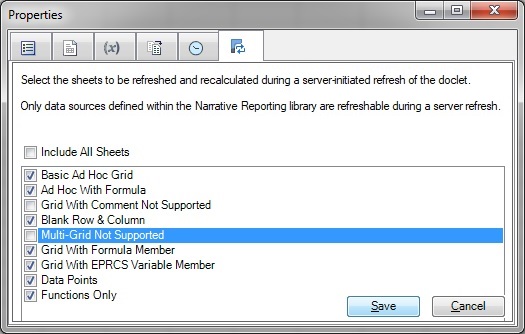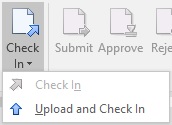Selezione dei fogli per l'aggiornamento avviato dal server
In Oracle Smart View for Office è possibile selezionare i fogli da ricalcolare e da aggiornare durante l'aggiornamento avviato dal server. È possibile includere fogli di doclet Excel e di doclet di riferimento Excel.
Per selezionare i fogli da includere nell'aggiornamento avviato dal server, procedere come segue.